“今天早上,我尝试将我的 iPhone 15 Pro Max 从 iOS 17.1.1 更新到 iOS 17.5.1。起初,它看起来可以正常工作,但现在它只是处于状态部分的“已请求更新”状态。”
- 来自苹果社区
当你的 iPhone 卡在“请求更新”状态,并且你已经等待了 30 分钟时,你该如何应对?幸运的是,解决这个问题并不困难,许多用户已经修复了更新卡住的问题。您可以利用本文中的方法,其中包含准确的步骤。我们相信您可以轻松解决请求更新的问题。
第 1 部分:请求什么更新以及为什么 iPhone 卡在更新上?“请求 iOS 16.5 更新、请求 iOS 16.4 更新...请求 iOS 更新是什么意思?为什么我的 iPhone 显示请求更新?”
许多iPhone用户都遇到过请求更新的问题,但其中一些人不知道这到底意味着什么。当您的 iPhone 显示“已请求更新”时,表示您的设备正处于下载软件更新的初始阶段。您的iPhone已完成与Apple服务器的通信以请求更新包。但是,您的设备在此步骤中停止,无法进入下一个下载阶段。
为什么 iPhone 卡在上面了?事实上,很多因素都会影响更新,例如:
不稳定的网络。存储空间不足。服务器超载。系统错误。更新文件损坏。和更多。第 2 部分:如何修复 iPhone 在请求更新时卡住的问题了解软件更新为何卡在“请求更新”后,您现在可以选择正确的解决方案来修复它。
2.1 检查互联网连接互联网连接会直接影响您的 iOS 更新,因此您可以先检查您的网络。请按照以下步骤检查 iPhone 上的网络连接:
转到 iPhone 上的“设置”应用程序,然后单击“ Wi-Fi ”。确保您的设备已连接到强大的 Wi-Fi 网络。
通常,iOS 设备默认使用 Wi-Fi 来更新软件。如果您想使用蜂窝数据更新iOS,则需要修改设置:
打开“设置”并选择“蜂窝网络”>“蜂窝数据选项”>“数据模式”。启用“允许在 5G 上使用更多数据”功能。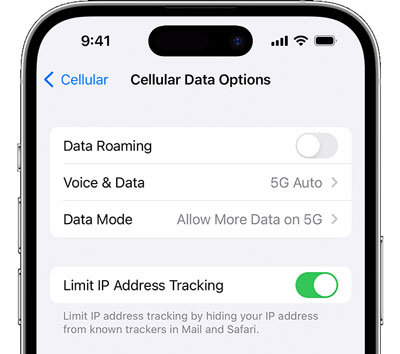
如果您的iPhone存储空间不足,即使有网络,设备也会无法下载软件包。因此,请检查您的 iPhone 存储空间:
前往 iPhone 上的“设置” 。然后点击“常规”>“ iPhone存储”查看使用情况。如果存储空间即将用完,请考虑删除那些无用的文件和应用程序、将数据备份到iCloud等。释放空间后,再次更新iOS。
有时,你的iOS更新会受到系统错误和故障的阻碍,而你不知道你的设备上存在哪些错误。在这种情况下,不要浪费时间试图找出错误。您可以直接重新启动 iPhone,这可以立即修复大多数故障和错误。
重新启动 iPhone:
同时按住音量按钮和侧面按钮。在屏幕上看到关闭电源滑块之前,不要松开它们。拖动滑块以关闭您的设备。完全关闭大约需要 30 秒。一两分钟后,您可以按侧边按钮直到出现 Apple 徽标来打开 iPhone。
如果您的iPhone从Apple服务器下载的更新文件由于网络或其他未知因素而损坏,您需要删除该文件,然后重新下载更新包。
打开“设置”并选择“常规”>“ iPhone 存储”。在应用程序列表中选择“设置”应用程序。向下滚动到底部,然后点击“删除更新”。
只要您的计算机连接到稳定的网络,您还可以使用 iTunes 更新您的 iOS。顺便说一下,在 Mac 上,您可以使用 Finder 来更新 iPhone 的软件。
在电脑上启动 iTunes,然后通过 USB 将 iPhone 连接到电脑。在 iTunes 窗口中,请点击左上角附近的 iPhone 图标,然后选择“摘要”。单击“检查更新”>“更新”以安装可用的 iOS 版本。
如果上述方法无法修复iOS更新卡在更新请求步骤上的问题,您可以使用此iReaShare iOS System Recovery软件。使用此工具,您可以自由选择要在iOS设备上安装的iOS版本。此外,它还可以修复各种系统问题,例如iOS 17无法安装、iPhone黑屏、循环重启等。
该iOS系统恢复软件的主要特点:直接更新iPhone和iPad的iOS和iPadOS各种版本,包括最新版本和旧版本。一次有效地解决不同的设备问题,例如无服务、充电问题、激活问题等。支持大多数 iOS 设备,如 iPhone 15 Pro Max、iPhone 15 Pro、iPhone 15 Plus、iPhone 15、iPhone 14/13/12/11/X/8、iPad Pro 13、iPad Pro 11、iPad Air 13/11、iPad迷你,等等。提供最新的 iOS 版本,例如 iOS 18 Beta、iOS 18、iPadOS 18 Beta 和 iPadOS 18。免费试用
以下是如何使用此软件修复 iPhone 上的更新请求问题:步骤1:用USB线将iPhone连接到电脑,如果出现提示,点击手机上的“信任”。然后在您的计算机上下载并安装该软件。
步骤2:点击“ iOS系统恢复”,选择“标准模式”,然后点击“确认”。

步骤3:在“类别”选项中选择“ iPhone ”,在“类型”和“型号”选项中选择“全部”。然后找到您要安装的 iOS 版本。最后,单击“下一步”开始该过程。

Q1:如果 Apple 服务器宕机,我可以在 iPhone 上更新 iOS 吗?
不可以,您无法在 iPhone 上更新 iOS,因为它需要从 Apple 服务器下载 iOS 软件包。
Q2:我可以使用移动数据更新iOS吗?
是的你可以。按照“ 2.1 检查互联网连接”中的步骤更改设置,然后您可以使用移动数据更新设备上的 iOS。
Q3:“请求更新”和“准备更新”有什么区别?
它们是 iPhone 上 iOS 更新过程中的两个阶段。
请求更新:您的 iPhone 请求您选择的新 iOS 版本的更新包。简单来说,你的设备发出了请求,但我们不知道请求是否成功。
准备更新:您的iPhone已从Apple服务器收到更新包,并开始验证下载的更新文件的完整性并在设备上分配更新空间。
结论现在,您已经知道为什么您的iPhone卡在更新请求上并掌握了6个有效的解决方案,这可以为您省去很多挫折。按照以上步骤,您就可以轻松解决问题。如果你想顺利更新其他iOS,可以使用iReaShare iOS System Recovery。该程序提供了广泛的iOS版本,因此您可以安装任何您想要的版本。
